
Ein Audio- oder Tonaufzeichnungstool ist von entscheidender Bedeutung, da Sie damit ein Voice-Over für einen Clip erhalten oder andere Aufgaben ausführen können. Dennoch ist das Aufnehmen von Audio mit Ubuntu immer wieder ein Diskussionsthema. Es gab einige Tools, die Ihnen dabei helfen können, dies schnell zu tun, aber ein integriertes System kann kein Audio aufzeichnen. Wenn Sie nach einer einfachen Möglichkeit suchen, Stimmen auf Ihrem Ubuntu-System aufzunehmen, lesen Sie den folgenden Beitrag. Wir haben alle Details und Lösungen für die Audioaufnahme mit Ubuntu behandelt. Öffnen Sie Ihr Ubuntu 20.04-System und melden Sie sich darüber an. Sie müssen Ihre Befehlsshell mit Strg+Alt+T öffnen, da wir an der Befehlszeile arbeiten müssen, um ein Audiorecorder-Tool oder -Programm zu installieren.
Audio-Recorder mit PPA installieren
Nachdem die Terminal-Shell geöffnet wurde, müssen wir das PPA-Repository (Personal Package Archive) in Ubuntu20.04 hinzufügen. Daher müssen wir den Befehl sudo apt in der Shell verwenden, um die PPA-Bibliothek für die weitere Installation des Audiorecorders hinzuzufügen. Probieren Sie daher folgenden Befehl in der Shell aus und drücken Sie die Eingabetaste:
$ sudo add-apt-repository ppa:audio-recorder

Während des Ausführungsprozesses erhalten wir die folgende Ausgabe, die besagt, dass Sie die neueste Version des Audiorecorders aktualisieren und installieren können, indem Sie die unten angegebenen ppa-Befehle ausprobieren.

Jetzt können Sie auch den folgenden Befehl verwenden, um die neueste Version des Audiorecorders mit PPA auf Ihr System zu bekommen.
$ sudo add-apt-repository ppa:audio-recorder/ppa

Zwischen dem Installationsvorgang fordert Sie das System auf, den Vorgang fortzusetzen, indem Sie die Eingabetaste drücken. Drücken Sie also die Eingabetaste, um mit der Installation des Audiorecorders fortzufahren, andernfalls drücken Sie Strg-C zum Beenden.

Es beginnt mit der Installation des ppa-Archiv-Repositorys für den Audiorecorder.

Aktualisieren wir apt und System mit dem folgenden Befehl in der Shell, um die Änderungen im Ubuntu 20.04-System anzuwenden.
$ sudo apt-get -y update

Nachdem das System aktualisiert und das PPA erfolgreich hinzugefügt wurde, installieren wir einen Audiorekorder mit dem folgenden apt-Befehl in der Shell wie folgt:
$ sudo apt-get install audio-recorder
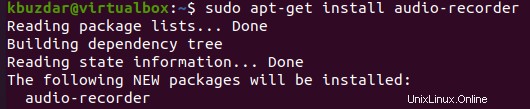
Das System beginnt mit der Installation und Konfiguration des Audiorecorders in unserem System. Die letzten Zeilen für den Abschluss des Installationsvorgangs sind im folgenden Screenshot dargestellt.

Um den installierten Audiorecorder von Ihrem System zu entfernen, müssen Sie die unten angegebene apt-Abfrage verwenden, gefolgt von dem darin enthaltenen Schlüsselwort „remove“.
$ sudo apt remove audio-recorder
Audiorecorder starten
Öffnen Sie den installierten Audio Recorder in Ihrem System über den Aktivitätsbereich. Klicken Sie auf den Aktivitätsbereich. Die Suchleiste wird geöffnet. Klicken Sie darauf und geben Sie Audio Recorder ein. Drücken Sie die Eingabetaste, um das installierte Tool zu suchen. Sie erhalten die folgende Ausgabe. Doppelklicken Sie auf „Audio Recorder“, um ihn zu starten.
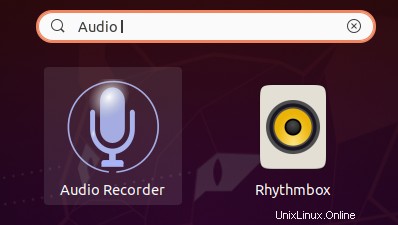
Nachdem der Audiorecorder gestartet wurde, wird das folgende Fenster geöffnet. Klicken Sie auf die Schaltfläche „Aufnahme starten“, um mit der Audioaufnahme zu beginnen.
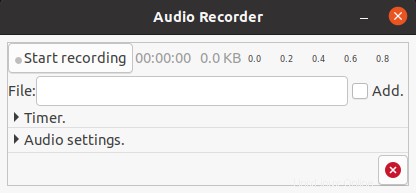
Immer wenn Sie auf die Schaltfläche „Aufnahme stoppen“ drücken, beginnt das Tool mit der Audioaufnahme und das grüne Signal wird angezeigt. Sie können alles sagen, um es aufzuzeichnen.
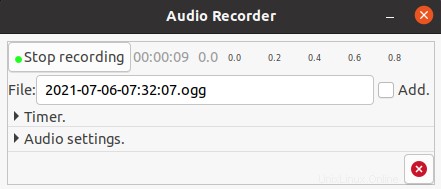
Sie können den Timer auch auf Ihre Aufnahme anwenden, wenn Sie das Audio für eine festgelegte Zeit aufnehmen möchten. Auf dem folgenden Bildschirm können Sie die Start- und Stoppzeit einer Aufnahme bearbeiten.
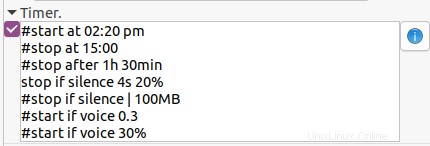
Sie können die Audioeinstellungen über das unten stehende Bedienfeld der Benutzeroberfläche bearbeiten. Sie können das Audioformat im Abschnitt „Format“ ändern.
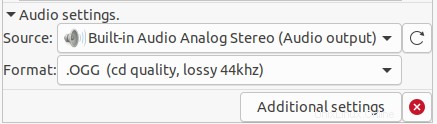
Sie können die „Zusätzlichen Einstellungen“ des Audiorecorders über das folgende Bedienfeld überprüfen. Sie können den Standardspeicherort und das Dateinamenformat einer Audiodatei über die Optionen „Ordnername“ und „Dateinamenformat“ ändern.
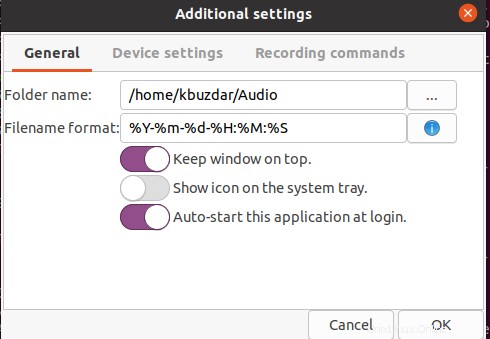
Schlussfolgerung
Wann immer Sie etwas auf dem Display verdeutlichen oder ein Video vertonen möchten, müssen Sie Audio aufnehmen. Die oben beschriebene Methode ist für alle Ubuntu-Computer geeignet, Sie können sie also auf mehrere Ubuntu-Versionen anwenden.